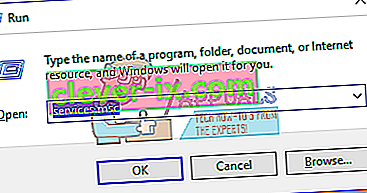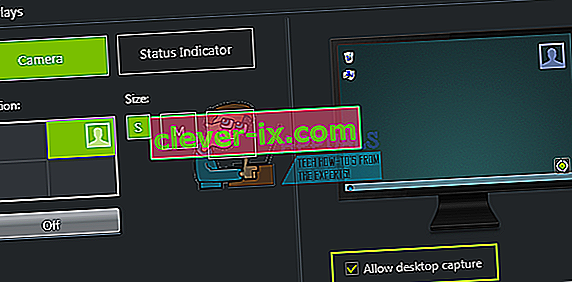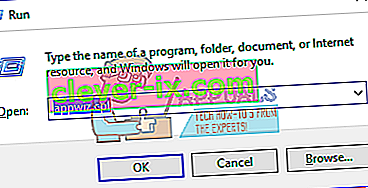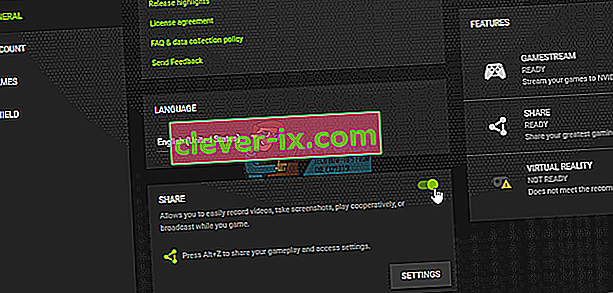ShadowPlay je del GeForce Experience 3.0, ki vam omogoča zadnjih 20 minut takojšnjega snemanja igranja s hitrostjo 60 sličic na sekundo. Lahko tudi oddajate Twitch v živo ali YouTube v različnih ločljivostih. Bili so primeri, ko uporabniki niso mogli posneti nobene igre z uporabo ShadowPlay, tudi v celozaslonskem načinu. Za nekatere uporabnike igra ne beleži, ko so bližnjice aktivirane.
Ta težava je posledica neustreznega delovanja storitve Streamer, nezmožnosti ShadowPlay zaznavanja nekaterih iger v celozaslonskem načinu in motenj nekaterih aplikacij. V tem članku bomo videli, kako najbolje lahko dosežemo, da vsa ShadowPlay brezhibno posname katero koli igro.
1. način: Ponovni zagon storitve NVIDIA Streamer
Kot že rečeno, če ShadowPlay ne posname, preverite to storitev in se prepričajte, da se izvaja, ali pa jo preprosto zaženite.
- Pritisnite tipke Windows + R na tipkovnici, da odprete poziv za zagon. Tip storitve. msc in pritisnite Enter, da odprete konzolo Services.
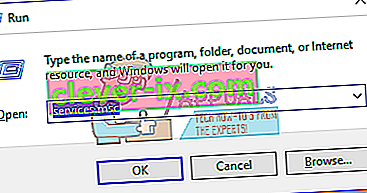
- V oknu Services poiščite storitev Nvida Streaming Service in jo dvokliknite. Nastavite vrsto zagona na Samodejno in nato zaženite storitev, če je bila ustavljena. Prav tako lahko z desno miškino tipko kliknete in izberete Znova zaženi, da se prepričate, da storitev deluje pravilno.
- Poskusite odpreti snemanje s programom ShadowPlay s pomočjo bližnjičnih tipk, da potrdite, ali deluje.
2. način: dovolite zajem namizja
GeForce pogosto ne more pravilno zaznati, ali je igra v celozaslonskem načinu, in zato ne bo posnel. Poskusite dovoliti zajem namizja, da se zaslon posname ne glede na način.
- Odprite ShadowPlay in kliknite Preferences
- V razdelku Prekrivanje označite Dovoli zajem namizja pod sliko namizja.
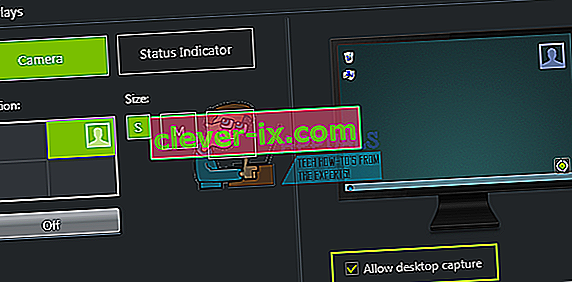
- Odprite igro in aktivirajte dodeljene bližnjične tipke, da začnete snemati namizje.
3. način: izklopite Twitch
Twitch je pretočna storitev, ki uporabnikom GeForce omogoča pretakanje do prijateljev in družine. Poskusite onemogočiti Twitch, ki lahko najverjetneje moti snemalno funkcijo ShadowPlay. Poskusite začasno izklopiti Twitch in preveriti, ali lahko snemate.
- Odprite ShadowPlay, kliknite zavihek My Rig in izberite ShadowPlay . To bo prikazalo nastavitve.
- Prepričajte se, da je ShadowPlay aktiviran in nato nastavite način na Manual .
- Pojdite v razdelek Račun (Prijava ) in se nato odjavite iz Twitcha.
- Odprite igro in poskusite s pomočjo bližnjičnih tipk odpreti snemanje s programom ShadowPlay, da potrdite, ali deluje.
4. način: preklopite v celozaslonski način
Večina iger vam ponuja možnosti igranja v brezmejnem ali celozaslonskem načinu. Igre se privzeto snemajo v celozaslonskem načinu, zato poskusite iz nastavitev igre preklopiti v celozaslonski način ali pritisnite F11 za druge programe, kot so Chrome, VLC itd.
Igro lahko zaženete tudi iz same aplikacije GeForce Experience, ki igre zažene na celotnem zaslonu.
5. način: Posodobite izkušnjo GeForce
Če uporabljate beta različico GeForce Experience ali starejšo različico, jo posodobite po naslednjih korakih:
- Pritisnite Windows + R, da odprete ukazni poziv, vnesite appwiz.cpl in kliknite V redu .
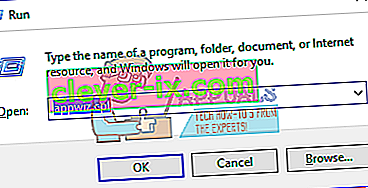
- V oknu programov poiščite Nvidia GeForce Experience na seznamu nameščenih aplikacij, dvokliknite nanjo in sledite navodilom za odstranitev. Lahko tudi odstranite dodatne programe NVIDIA, vendar jih ne pozabite znova namestiti s spletnega mesta.
- Obiščite to spletno mesto in od tam prenesite GeForce Experience.
- Odprite igro in poskusite s pomočjo bližnjičnih tipk odpreti snemanje s programom ShadowPlay, da potrdite, ali snema.
6. način: Omogočite nadzor zasebnosti
Nekateri uporabniki so opazili, da je bila nastavitev zasebnosti za skupno rabo namizja po posodobitvi izklopljena. To onemogoči bližnjične tipke in snemanje. Če želite omogočiti zajem namizja, morate znova vklopiti nadzor zasebnosti.
- Odprite ShadowPlay, kliknite jeziček Nastavitve in nato v zgornjem desnem kotu kliknite Splošno . To bo prikazalo nastavitve.
- V razdelku Splošno boste našli Share možnost, ki bi morali obrniti ON .
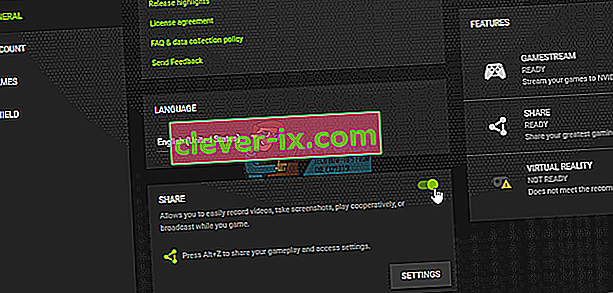
- Po tem bi morali imeti možnost snemanja iger z bližnjičnimi tipkami.